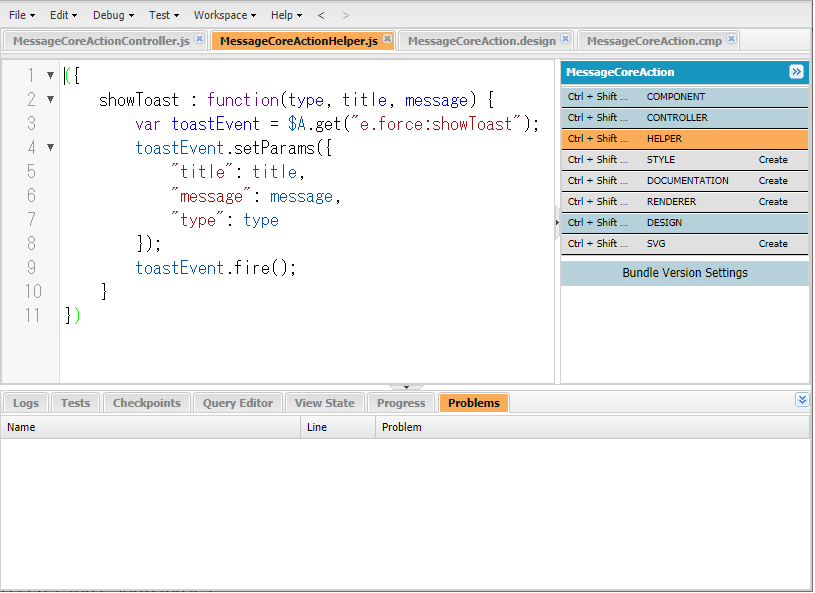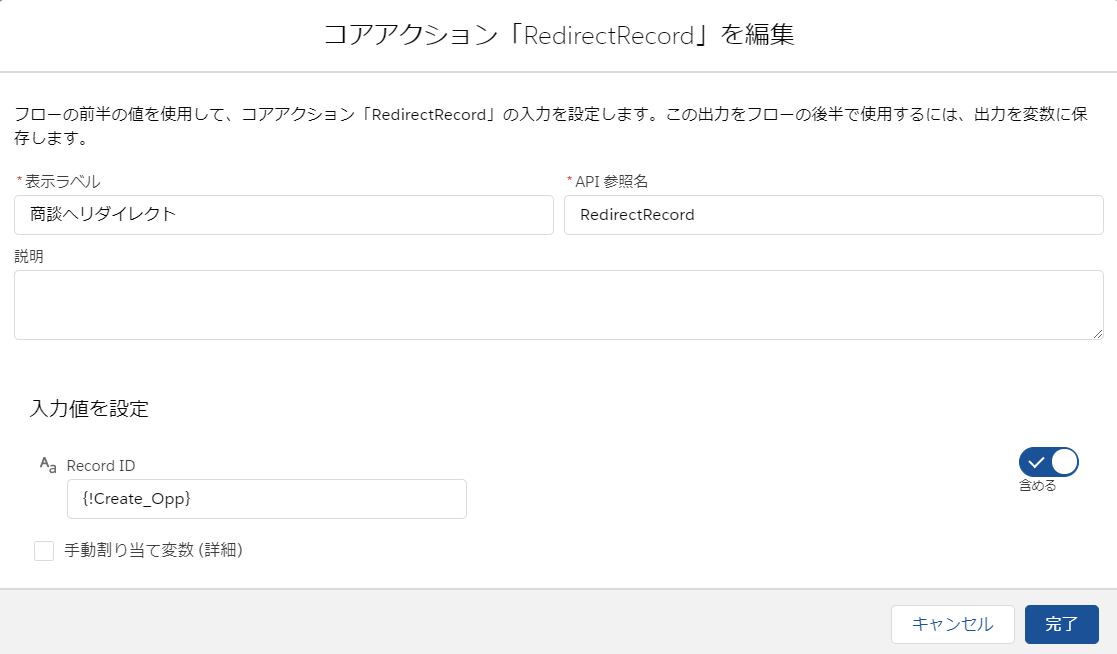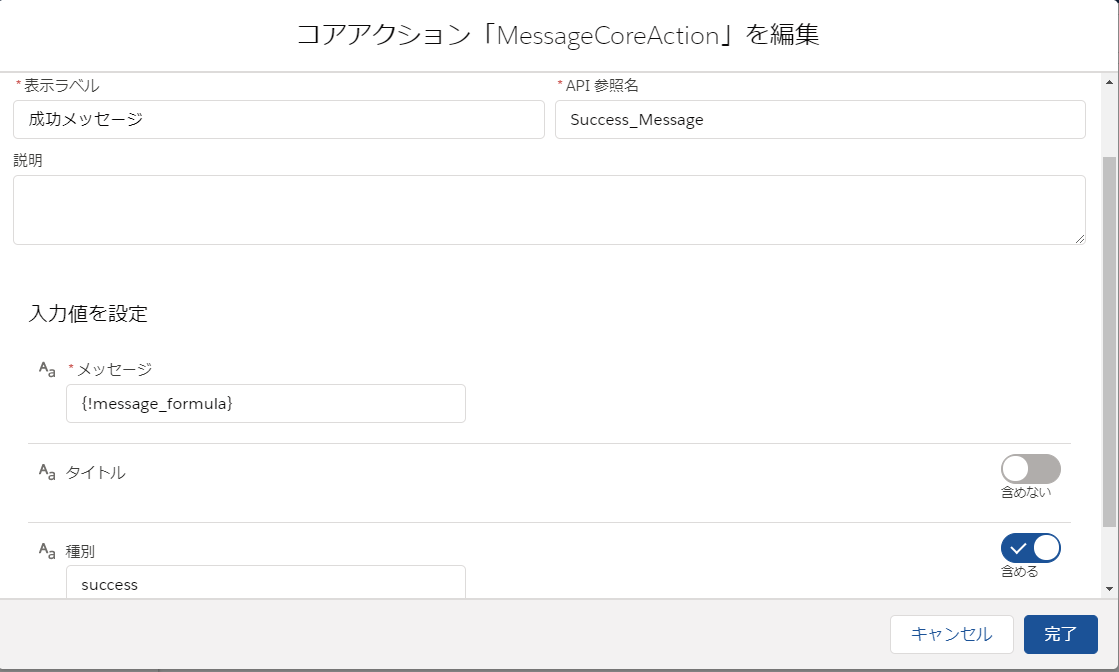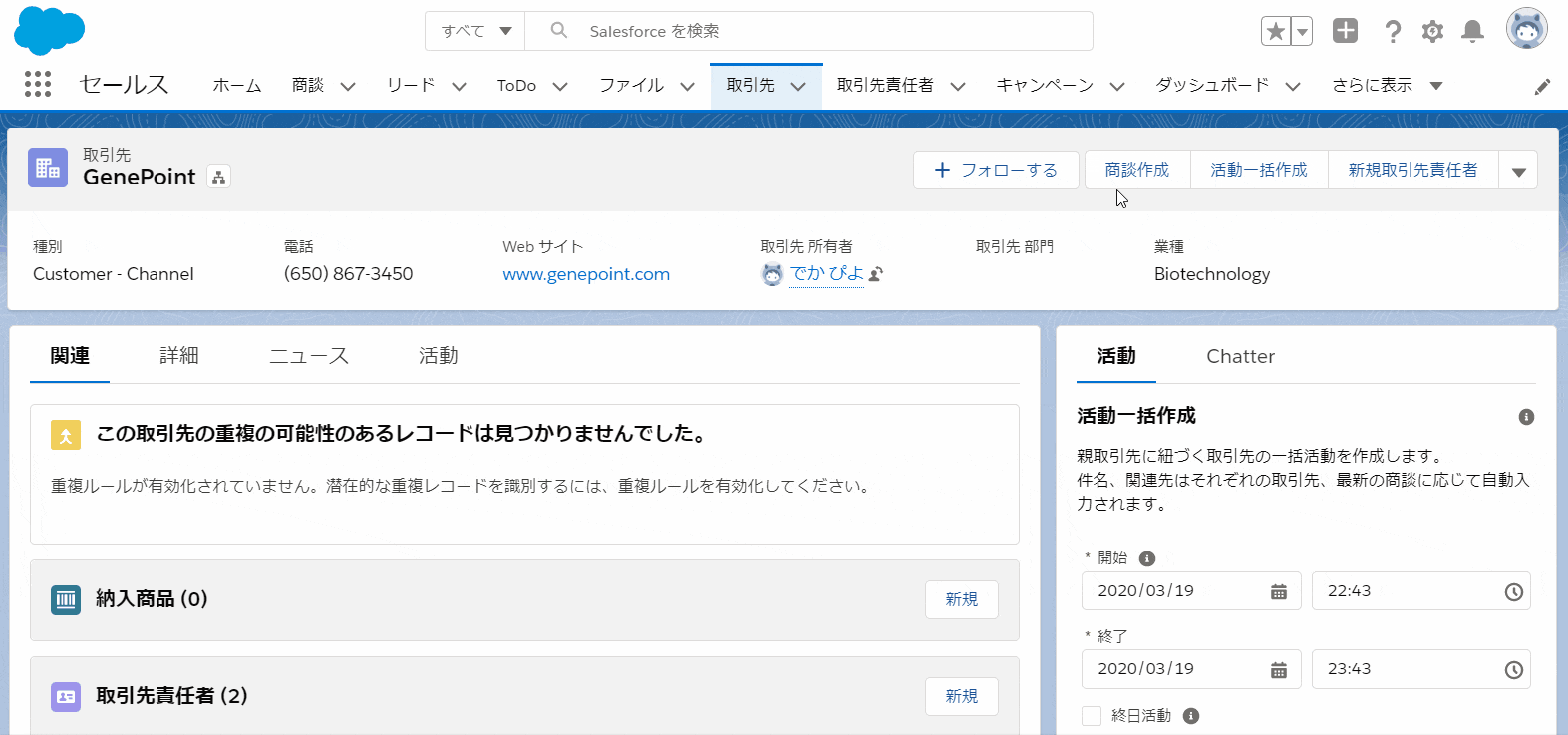LWC版はこちらになります。
(LWC版)フローでレコードをリダイレクトしてメッセージ表示をさせてみた
フローの手の届かないところ
フローをそこそこ使えるようになると不便だなと思うところが、標準機能では作成したレコードにリダイレクトが出来ないことです。また成功メッセージの表示も標準では出来ないことです。
こうした不便を解消するためにはフローで使えるコアアクションを作成し、フローに設定する必要があります。
コアアクションの作成にはAuraコンポーネント(Lightning コンポーネント)を使います。開発者コンソールを起動してFile > New > Lightning componentで名前を決めれば最初のコンポーネントが表示されます。必要に応じて右側にあるCONTROLLERやDESIGNをCreateすればそれぞれコードの入力が可能です。
レコードのリダイレクト
<aura:component implements="force:lightningQuickAction,lightning:availableForFlowActions">
<aura:attribute name="recordId" type="String" />
</aura:component>
({ invoke : function(component, event, helper) {
var record = component.get("v.recordId");
var redirect = $A.get("e.force:navigateToSObject");
redirect.setParams({
"recordId": record
});
redirect.fire();
}})
<design:component>
<design:attribute name="recordId" label="Record ID" />
</design:component>
これはヘルプ記載のままです。
ローカルアクションを使用したフローユーザのリダイレクト
成功メッセージの表示
<aura:component implements="lightning:availableForFlowActions">
<aura:attribute name="type" type="string" />
<aura:attribute name="title" type="string" />
<aura:attribute name="message" type="string" />
</aura:component>
({
invoke : function(component, event, helper) {
var type = component.get("v.type").toLowerCase();
var title = component.get("v.title");
var message = component.get("v.message");
helper.showToast(type, title, message);
}
})
({
showToast : function(type, title, message) {
var toastEvent = $A.get("e.force:showToast");
toastEvent.setParams({
"title": title,
"message": message,
"type": type
});
toastEvent.fire();
}
})
<design:component >
<design:attribute name="type" label="種別" />
<design:attribute name="title" label="タイトル" />
<design:attribute name="message" label="メッセージ" required="true" />
</design:component>
以下のサイトを参考にして作成しています。
Show Toast – Flow Action – UnofficialSF
Aura コンポーネントバンドルのデザインリソース
Toast Message in Salesforce flow – Deepthi Thati
レコードリダイレクトとメッセージ表示のフロー
上記を使用したサンプルとしてシンプルな商談作成のフローを作成しました。
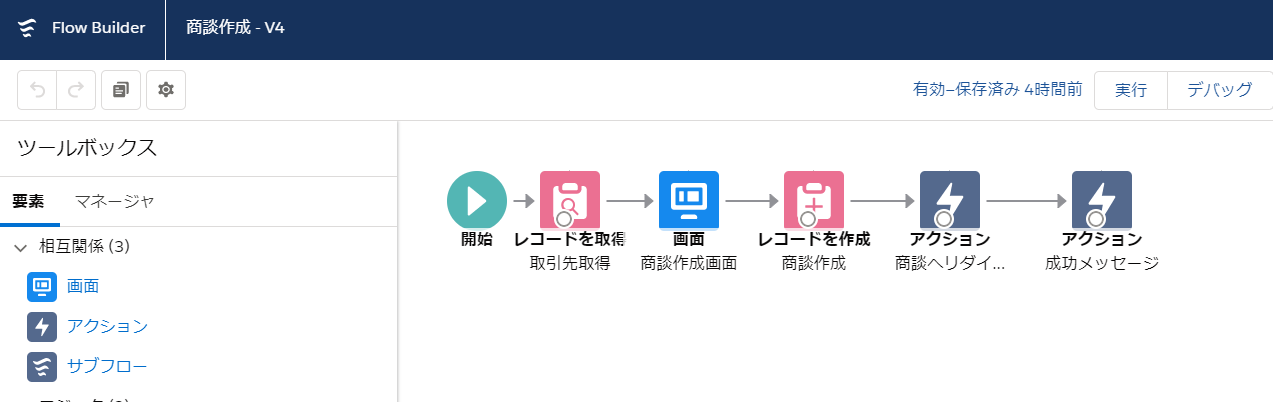
まずは相互関係のアクションを選択し、先ほど作成したリダイレクトのAuraコンポーネントを選択します。そうするとラベル・API名・入力値の設定が設定できるのでそちらの設定を行います。Record IDにはリダイレクトしたいレコードを指定します。今回は作成したレコードにリダイレクトしたいのでそれを選択します。
おなじようにアクションから成功メッセージのAuraコンポーネントを選択し入力を行っていきます。メッセージは入力しないと表示されませんので、必須の設定にしています。また種別はsuccess以外にもerror、waringなど必要に応じて表示メッセージの外観を変えることができます。タイトルを入力するとタイトルとメッセージの2段に分けて表示することができます。
なお、フロービルダーのデバッグではレコードのリダイレクトや表示メッセージを確認できません(デバッグの詳細には表示されます)。
上手く設定が出来れば次のような感じで作成できるはずです。